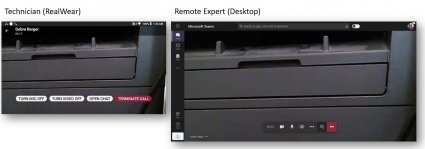RealWear е претрупвано устройство, монтирано на глава, проектирано да държи ръцете ви свободни, докато го използвате. Microsoft Teams за realWear ви позволява да говорите гласови команди в Teams, за да стартирате видеоразговор с отдалечен инженер, който да помогне за отстраняването на неизправности и разрешаването на проблеми. RealWear разчита на разпознаването на говор, за да кажете това, което виждате, вместо да ви кара да въвеждате информация в Teams с клавиатура или мишка.
Забележка: Microsoft Teams за realWear в момента е в публичен предварителен преглед.
В тази статия:
Ресурси за първи стъпки
Ето някои ресурси за настройване, като например настройване на позицията на екрана, свързване с Wi-Fi и основна операция:
Microsoft Teams for RealWear demo
Забележка: Ще използвате очилата с доминиращо око, за да видите дисплея. Не забравяйте да регулирате дисплея на очилата, така че да виждате всичките четири ъгъла на екрана на RealWear.
Влизане
Въведете потребителското си име и парола, като използвате клавиатурата за свободни ръце в RealWear.
Всеки път, когато се появи екран за въвеждане на текст, клавиатурата за свободни ръце се показва автоматично. Клавиатурата поддържа различни методи на въвеждане с глас:
-
Клавиатура по азбучен ред – за въвеждане кажете "Letter [followed by the letters you want to use]". Например, за да въведете Alex, кажете "Letter A L E X" (Буква A L E X)
-
Клавиатура за символи – например за да въведете @, кажете "Symbol AT" (Символ AT)
-
Клавиатура с цифри – например за да въведете 9, кажете "Number 9" (Число 9)
-
Диктовка – за диктуване и въвеждане на текст.
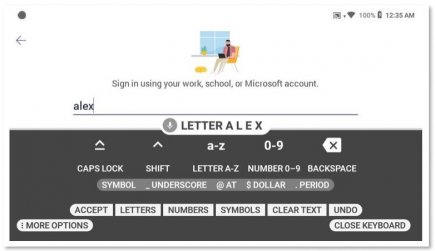
Влизане с код за сканиране
Друг начин за влизане е да използвате код за сканиране със своя смартфон.
-
Инсталирайте приложението RealWear Companion на своя смартфон.
-
Въведете вашето потребителско име и парола, за да генерирате QR код.
-
Използвайте още опции на клавиатурата, за да намерите Код за сканиране.
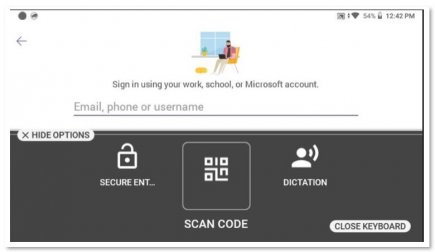
-
Сканирайте QR кода на телефона, за да попълните вашето потребителско име и парола.
-
Влезте.
Активиране на гласови команди
Има два начина за активиране на гласови команди, които се показват на екрана: Използвайте действителна гласова команда или, ако е налична, използвайте номера на екрана, съответстващ на гласова команда. Например "Избор на елемент 2" замества необходимостта от натискане на бутон за обратно повикване на някого в Teams. По същия начин изричане на "Моите чатове" ще отиде в приложението "Чатове".
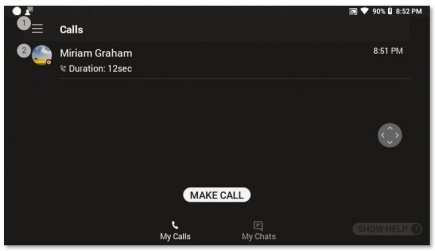
Гласови команди
Можете да превъртате през списъци с помощта на тези гласови команди:
-
Кажете "Page Down", за да отидете на страницата по-долу.
-
Кажете "Page Up", за да отидете на страницата по-горе.
Следните команди могат да бъдат активирани от всеки екран:
-
Кажете "Навигиране у дома", за да ви отведе до началния екран.
-
Кажете "Navigate Back" ("Връщане назад"), за да преминете към предишния екран.
-
Кажете "Show Help" (Показване на помощ), за да се покаже изскачащ прозорец "Помощ".
Провеждане на видеоразговор
Ако и другата страна използва Teams, можете да осъществите видеоразговор с тях. Ще трябва да разрешите достъп на Teams до камерата и микрофона на вашето устройство.
-
Кажете "Make Call" (Обади се), което ще започне ново обаждане от указателя.
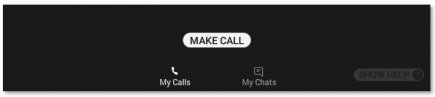
-
Кажете "Letter" (Писмо) и първите букви на лицето, на което искате да се обадите. RealWear въвежда тези букви в текстовия запис.
-
Кажете "Close Keyboard" ("Затвори клавиатурата"), за да изключите клавиатурата.
-
Изберете лицето, на което искате да се обадите, като посочите номера до името му. В този случай бихте казали "Изберете елемент 4", за да активирате повикването.
-
Когато приключите, кажете "Terminate call" (Прекрати повикването), за да приключите разговора.